
Win11系统是微软最新的操作系统,在功能和使用界面上与其他系统有很大的不同。有网友安装Win11系统后,想要调整自己的磁盘分区,以便更好地管理自己的磁盘数据,那么Win11是如何对硬盘进行分区的呢?今天小编就带大家了解一下Win11硬盘分区的方法。
其实win11的磁盘分区跟win10系统的操作差不多,具体的步骤如下:
1、右击“此电脑”,选择“管理”,然后在“计算机管理”窗口左侧列表中选择“磁盘管理”。
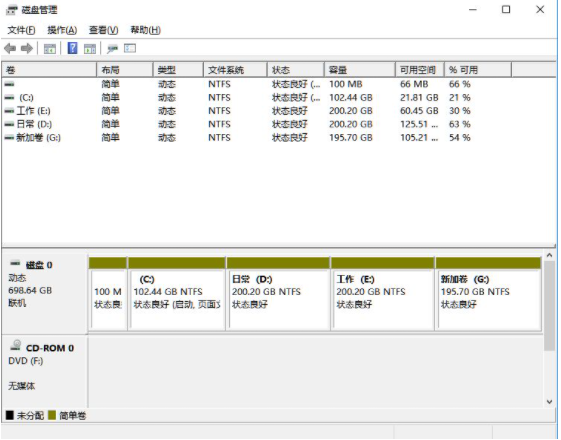
2、然后在分区列表中,右击分区的部分,并选择“压缩卷”。
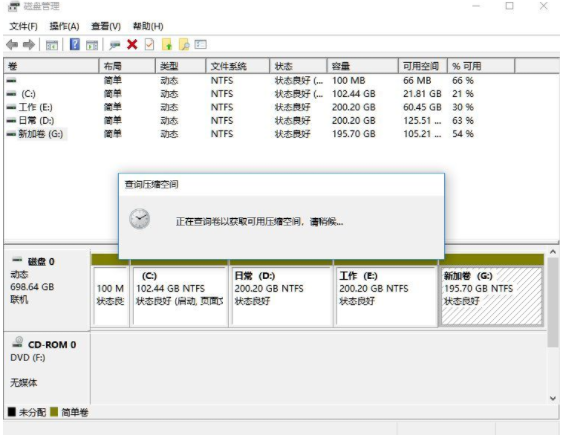
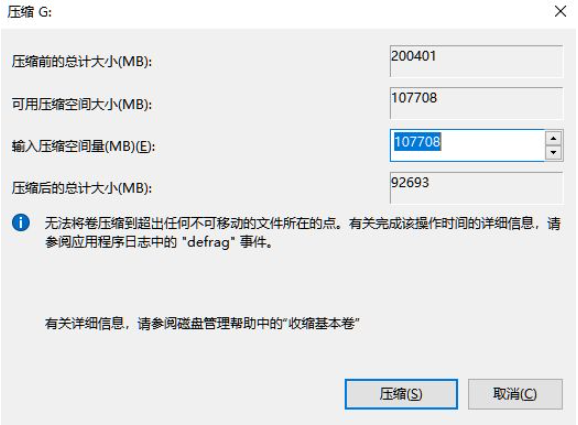
3、输入希望分出空间大小要注意至少留下50GB的容量,确定容量后,点击“压缩”即可。
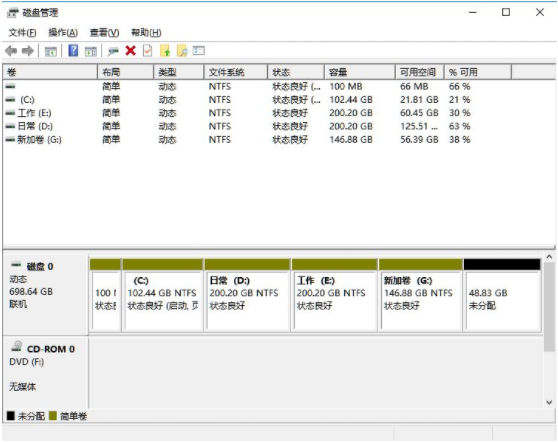
4、随后右击空间选择“新建简单卷”,并点击“下一步”即可。新建的简单卷磁盘格式选择“NTFS”即可。
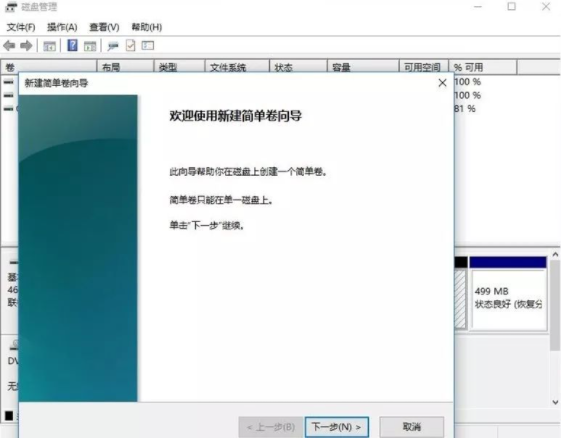
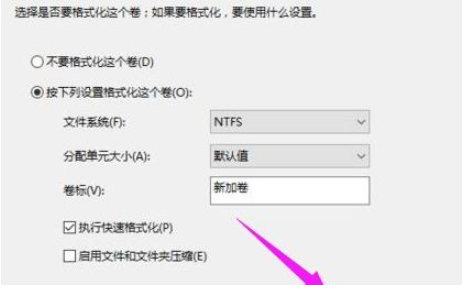
5、对于还未分配的空间,也能选择它并进行分区,在选中的分区上右击,选择“扩展卷”即可。
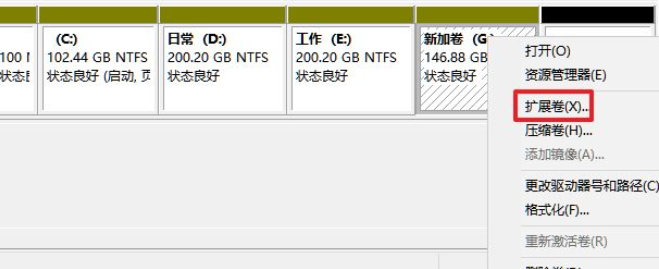
win11如何分区硬盘相关推荐:
上面就是游戏6小编为大家带来详解win11如何分区硬盘的详细内容啦!如果大家什么不了解的赶紧留言提问吧!更多相关好玩有趣的讯息请关注游戏6。